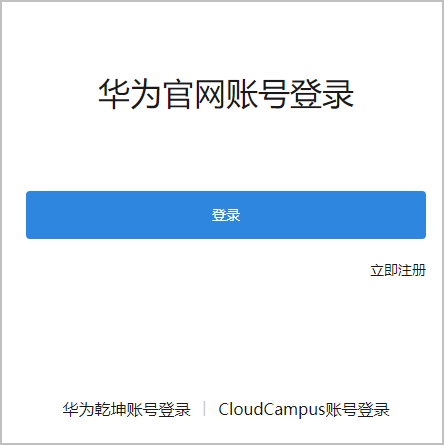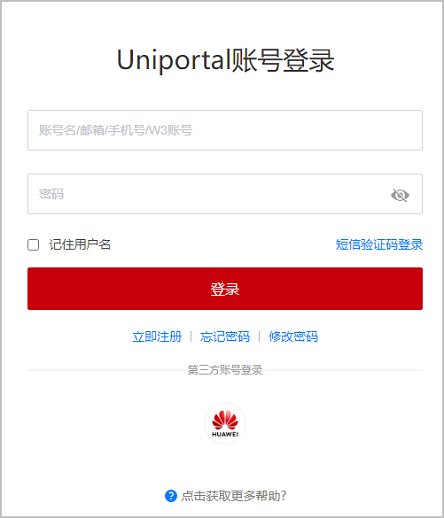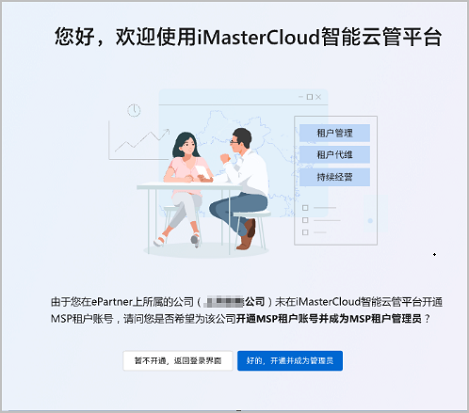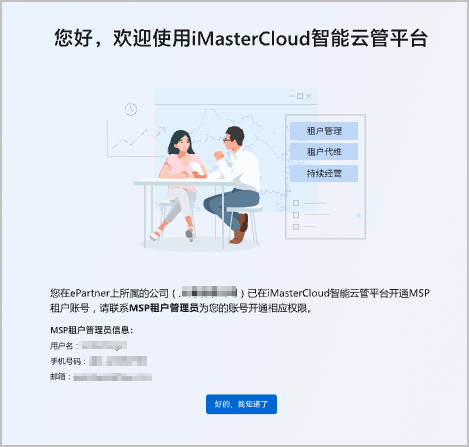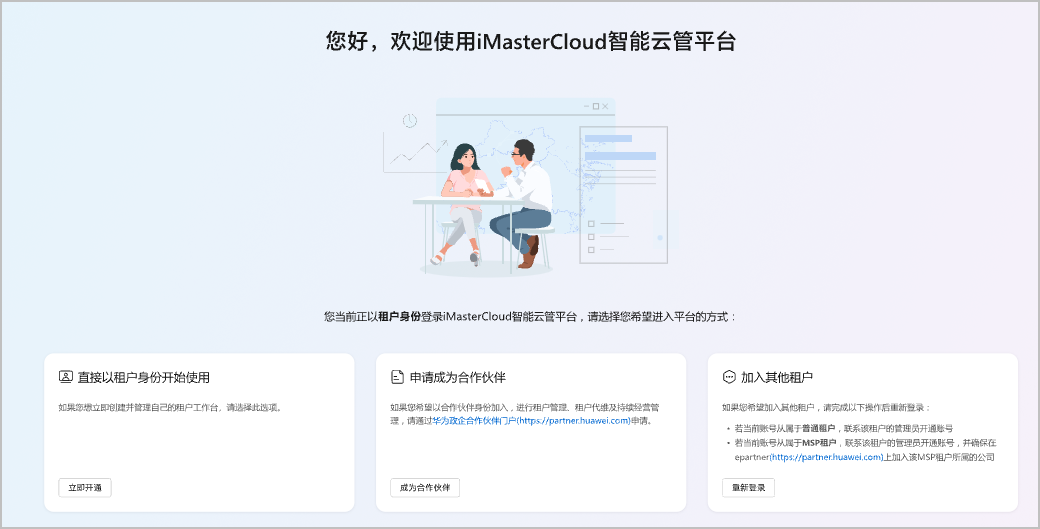华为官网账号登录
- 进入iMasterCloud官网,单击页面右上角的“登录”,默认为华为官网账号登录,如图1所示。
- 在华为官网账号登录页面,输入账号名/邮箱/手机号码/W3账号、密码,单击“登录”,如图2所示。
- (首次登录场景)根据Uniportal账号是否已在华为政企合作伙伴门户(ePartner系统)成功申请伙伴身份,分为“ePartner伙伴Uniportal账号”和“普通Uniportal账号”。已成功申请伙伴身份的为“ePartner伙伴Uniportal账号”,否则为“普通Uniportal账号”。
- ePartner伙伴Uniportal账号首次登录,且该账号关联公司未在iMasterCloud系统中开通过MSP账号,则操作如下:
- ePartner伙伴Uniportal账号首次登录,且该账号关联公司已在iMasterCloud系统中开通过MSP账号,则操作如下:
输入账号信息单击“登录”后,系统提示如图4所示,请阅读提示信息并确认,单击“好的,我知道了”,系统返回登录页面。
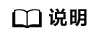
因ePartner系统中同一公司下的所有成员在iMasterCloud中必须关联同一个MSP组织,所以已开通过MSP管理员的公司,其下的其他MSP伙伴用户首次登录iMasterCloud时,系统会提已开通的MSP管理员信息,并提示用户联系公司租户管理员开通iMasterCloud账号。
- 普通Uniportal账号首次登录操作如下:
输入账号信息单击“登录”后,系统跳转至如图5所示,用户可根据需求选择具体选项。
- 直接以租户身份开始使用 => 请单击“立即开通”,输入租户信息(租户名称、地区、行业、地址、邮政编码、服务电话、服务邮箱)等信息,单击“确认”。
- 申请成为合作伙伴 => 请单击“成为合作伙伴”,系统将跳转至华为政企合作伙伴门户,填写MSP伙伴申请,申请成为MSP管理员,审批通过后参考•ePartner伙伴Uniportal账号首次...重新登录iMasterCloud系统。
- 加入其他租户 => 请联系要加入租户的管理员,并要求开通租户账号,单击“重新登录”系统将返回iMasterCloud登录页面。